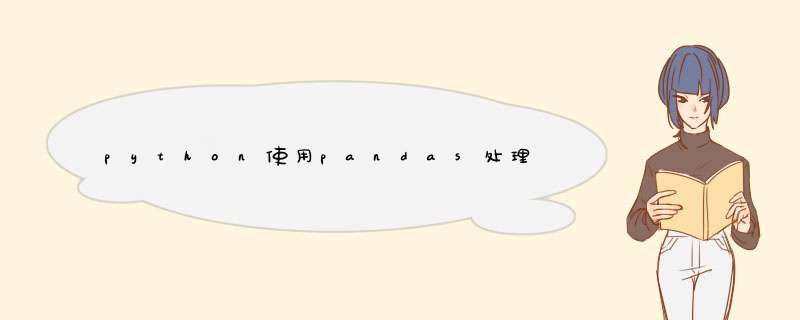
@H_419_2@
python使用pandas处理excel的方法
一、配置环境
1、pandas依赖处理Excel的xlrd模块,安装命令是:
pip install xlrd
2、安装pandas模块还需要一定的编码环境,确保你的电脑有这些环境:Net.4 、VC-Compiler以及winsdk_web。
3、开始安装pandas,安装命令是:
pip install pandas
二、pandas *** 作Excel表单
注意:加密文件是无法正常读写的
首先需准备一个表单
(推荐学习:Python视频教程)
1、读取excel文件的方式一:默认读取第一个表单:
import pandas as pd# 方法一:默认读取第一个表单df = pd.read_excel("C:\文件路径\文件名.xlsx") # 直接默认读取到Excel的第一个表单data = df.head() # 默认读取前5行的数据print("获取到所有的值:\n{0}".format(data)) # 格式化输出得到的结果是一个二维矩阵,如下图所示:
@H_419_2@
2、读取excel文件的方式二:通过制定表单名的方式读取:
import pandas as pd# 方法一:通过指定表单名的方式来读取df = pd.read_excel("C:\文件路径\文件名.xlsx ", sheet_name='测试用例')# 直接默认读取到Excel的第一个表单data = df.head() # 默认读取前5行的数据print("获取到所有的值:\n{0}".format(data)) # 格式化输出得到的结果是一个二维矩阵,如下图所示:
@H_419_2@
3、读取excel文件的方法三:通过表单索引来指定要访问的表单,0表示第一个表单
import pandas as pd# df = pd.read_excel(' C:\文件路径\文件名.xlsx '])# 可以通过表单名同时指定多个df = pd.read_excel(' C:\文件路径\文件名.xlsx ', sheet_name=0) # 可以通过表单索引来指定读取的表单# df = pd.read_excel(' C:\文件路径\文件名.xlsx ', sheet_name=['功能模块', 1]) # 可以混合的方式来指定# df = pd.read_excel(' C:\文件路径\文件名.xlsx ', sheet_name=[1, 2]) # 可以通过索引 同时指定多个data = df.values # 获取所有的数据,注意这里不能用head()方法哦~print("获取到所有的值:\n{0}".format(data)) # 格式化输出@H_419_2@
三、pandas *** 作Excel的行列
1:读取指定的单行,数据会存在列表里面
import pandas as pddf = pd.read_excel(' C:\文件路径\文件名.xlsx ')data = df.ix[0].values # 0表示第一行 这里读取数据并不包含表头,要注意哦!print("获取到所有的值:\n{0}".format(data)) # 格式化输出@H_419_2@
2:读取指定的多行,数据会存在嵌套的列表里面:
import pandas as pddf = pd.read_excel(' C:\文件路径\文件名.xlsx ')data = df.ix[[1, 2]].values # 读取指定多行的话,就要在ix[]里面嵌套列表指定行数print("获取到所有的值:\n{0}".format(data)) # 格式化输出@H_419_2@
3:读取指定的行列:
import pandas as pddf = pd.read_excel(' C:\文件路径\文件名.xlsx ')data = df.ix[1, 2] # 读取第一行第二列的值,这里不需要嵌套列表print("获取到所有的值:\n{0}".format(data)) # 格式化输出@H_419_2@
4:读取指定的多行多列值:
import pandas as pddf = pd.read_excel(' C:\文件路径\文件名.xlsx ')data = df.ix[[1, 2], ['序号', '功能划分']].values # 读取第一行第二行的序号以及功能划分列的值,这里需要嵌套列表print("获取到所有的值:\n{0}".format(data)) # 格式化输出@H_419_2@
5:获取所有行的指定列
import pandas as pddf = pd.read_excel(' C:\文件路径\文件名.xlsx ')data = df.ix[:, ['序号', '功能划分']].values # 读所有行的“序号”以及“功能划分”列的值,这里需要嵌套列表print("获取到所有的值:\n{0}".format(data)) # 格式化输出@H_419_2@
6:获取行号并打印输出
import pandas as pddf = pd.read_excel(' C:\文件路径\文件名.xlsx ')print("输出行号列表", df.index.values)@H_419_2@
7:获取列名并打印输出
import pandas as pddf = pd.read_excel(' C:\文件路径\文件名.xlsx ')print("输出列标题", df.columns.values)@H_419_2@
8:获取指定行数的值:
import pandas as pddf = pd.read_excel(' C:\文件路径\文件名.xlsx ')print("输出值:\n", df.sample(3).values) # 这个方法类似于head()方法以及df.values方法@H_419_2@
9:获取指定列的值:
import pandas as pddf = pd.read_excel(' C:\文件路径\文件名.xlsx ')print("输出值\n", df['功能划分'].values)@H_419_2@
四、pandas处理Excel数据成为字典
import pandas as pddf = pd.read_excel(' C:\文件路径\文件名.xlsx ')test_data = []for i in df.index.values: # 获取行号的索引,并对其进行遍历: # 根据i来获取每一行指定的数据 并利用to_dict转成字典 row_data = df.ix[i, ['序号', '功能划分', '备注']].to_dict() test_data.append(row_data)print("最终获取到的数据是:\n{0}".format(test_data))@H_419_2@
推荐:Python教程 总结
以上是内存溢出为你收集整理的python使用pandas处理excel的方法全部内容,希望文章能够帮你解决python使用pandas处理excel的方法所遇到的程序开发问题。
如果觉得内存溢出网站内容还不错,欢迎将内存溢出网站推荐给程序员好友。
欢迎分享,转载请注明来源:内存溢出

 微信扫一扫
微信扫一扫
 支付宝扫一扫
支付宝扫一扫
评论列表(0条)